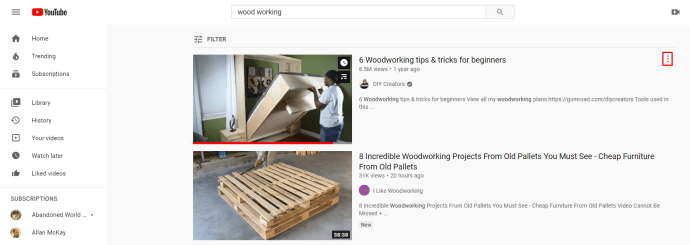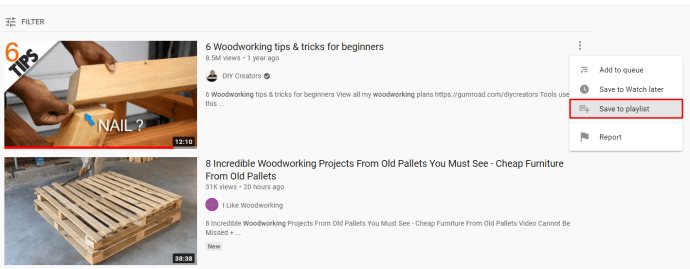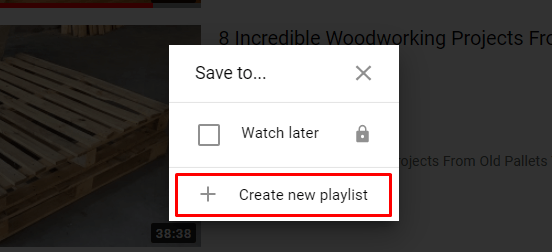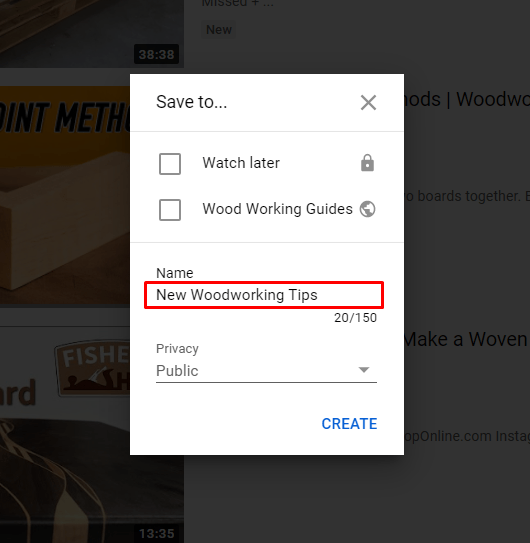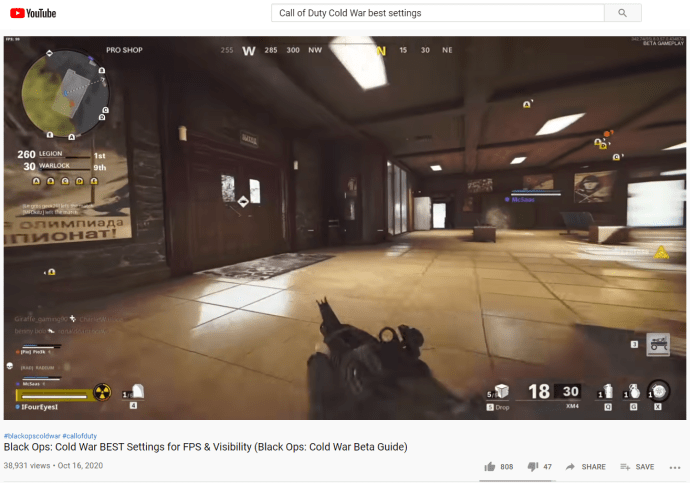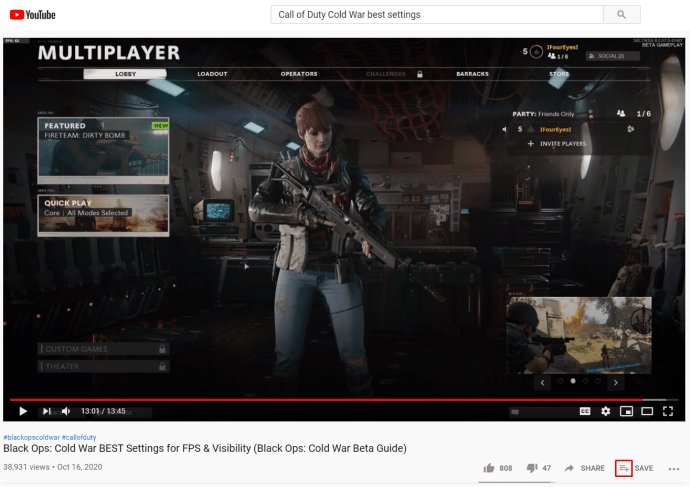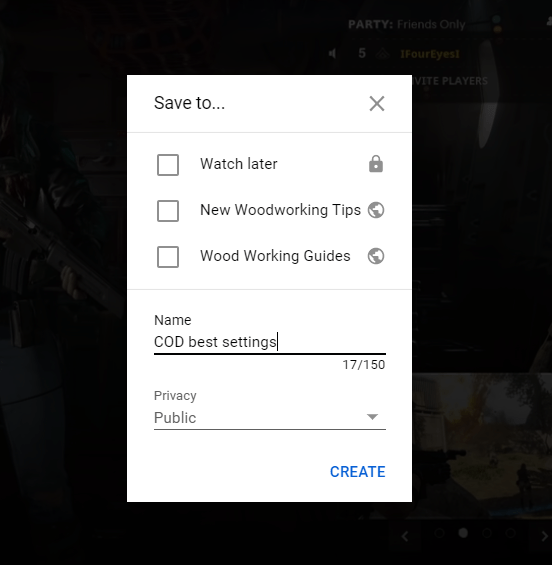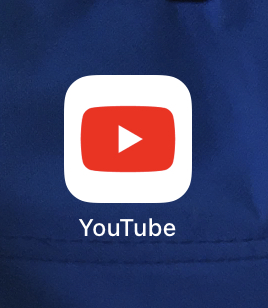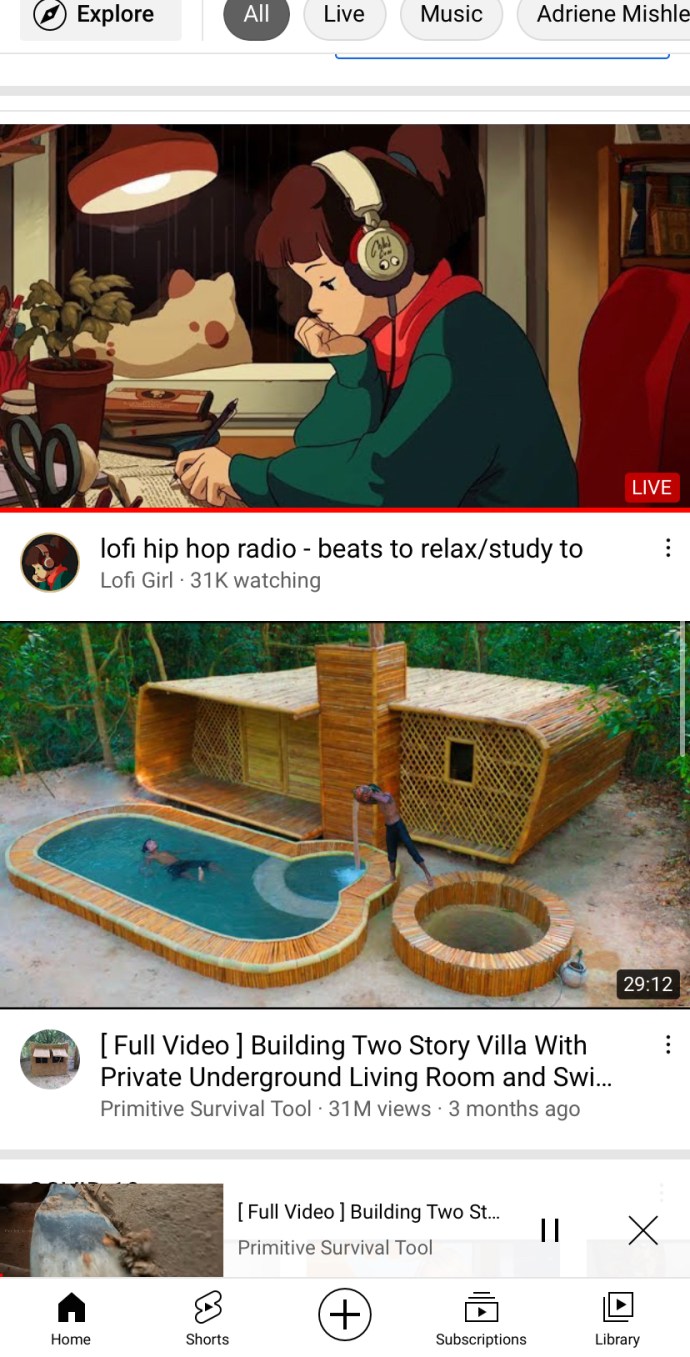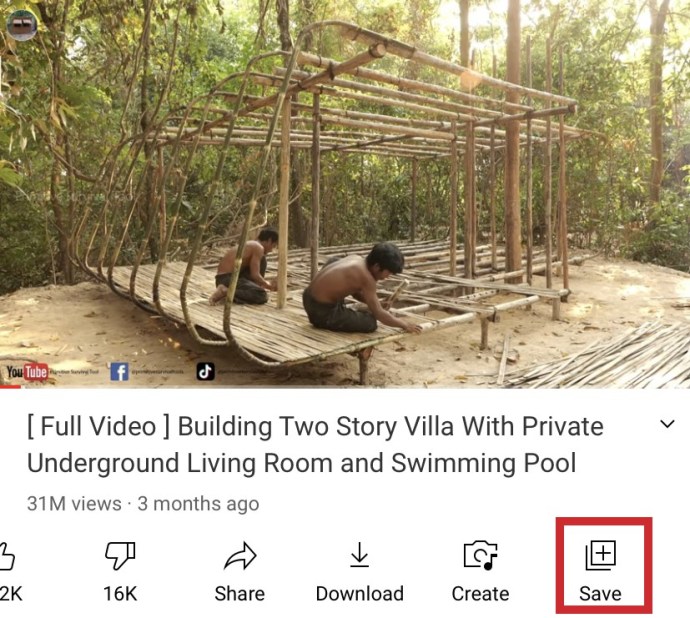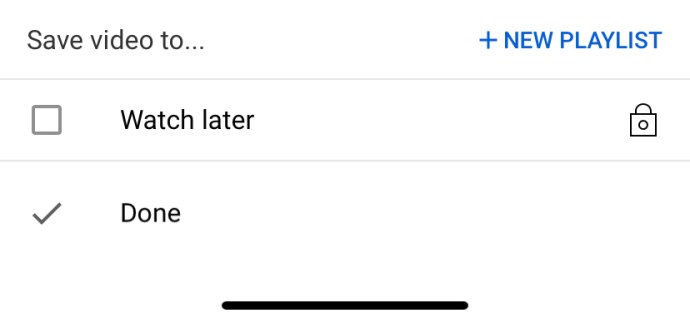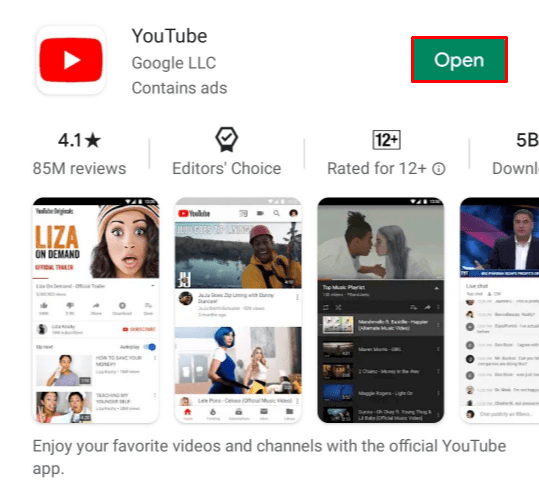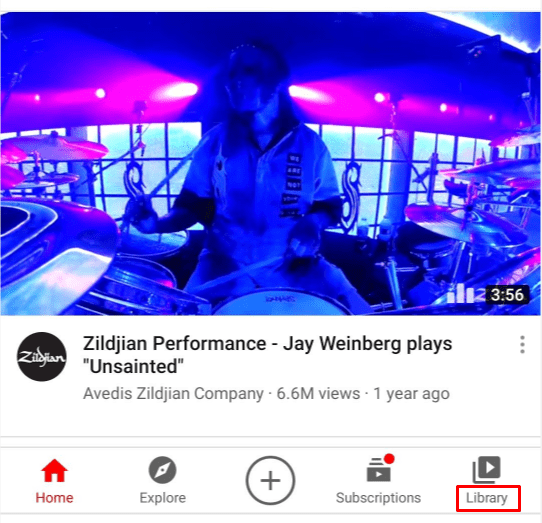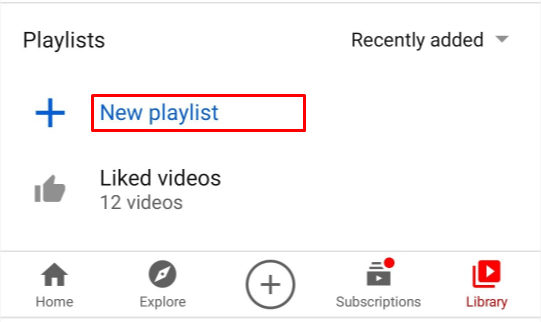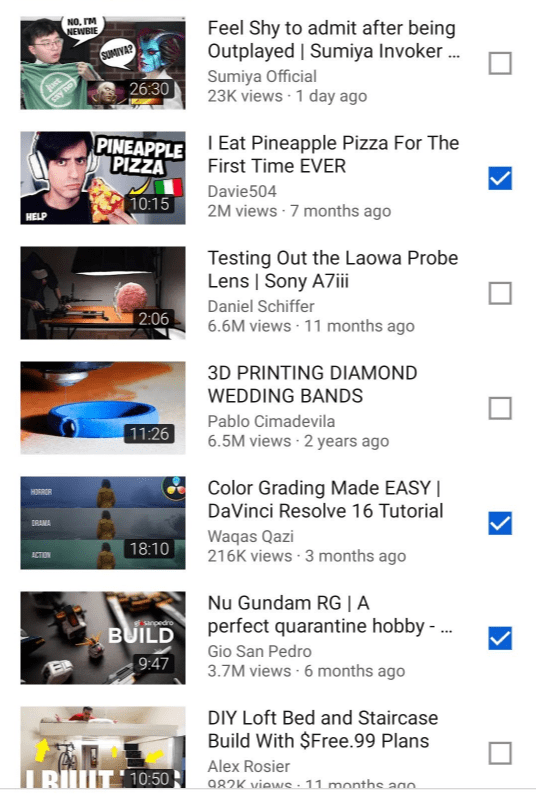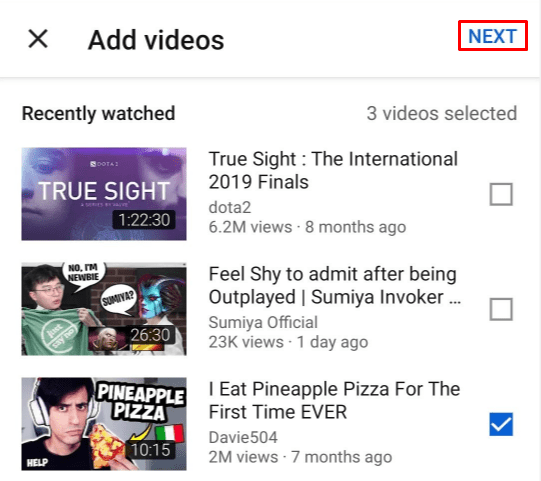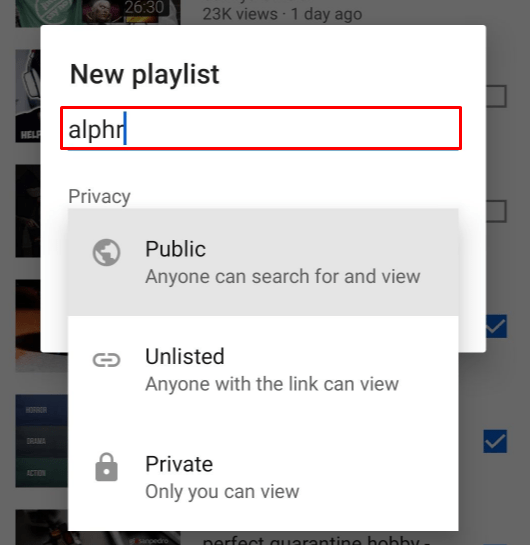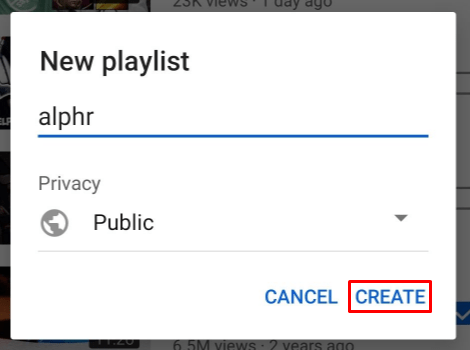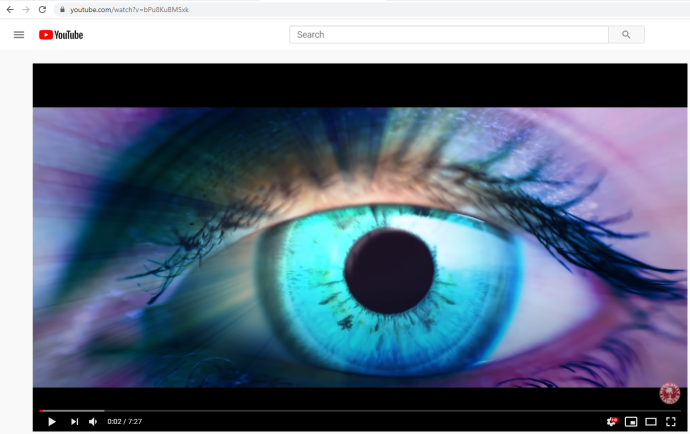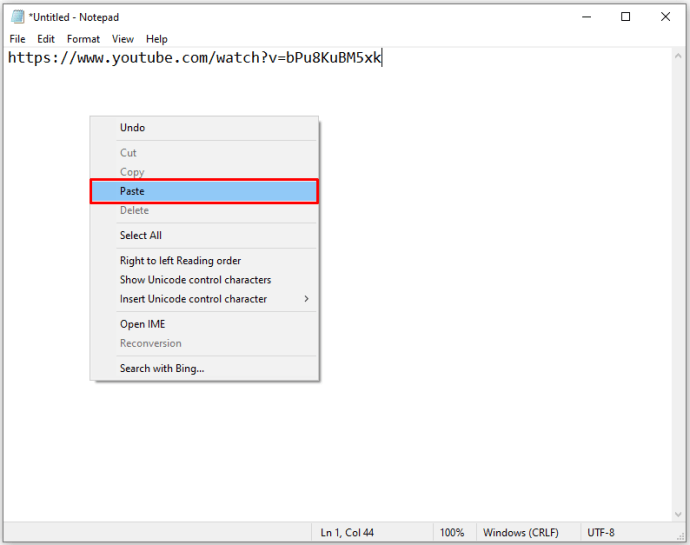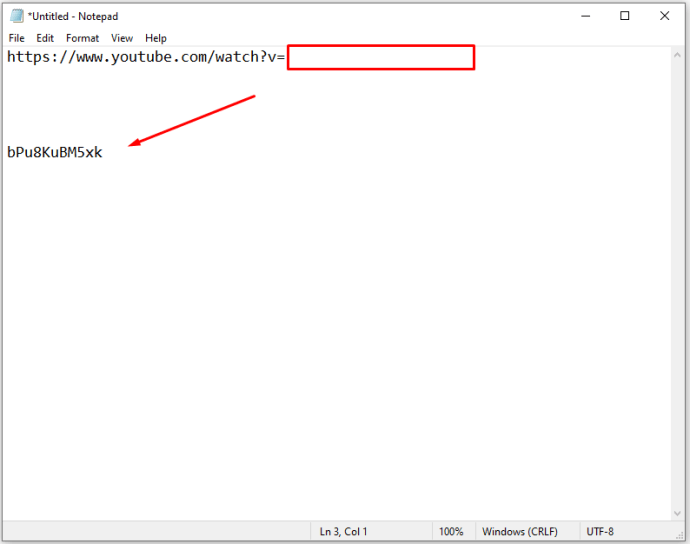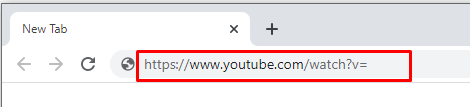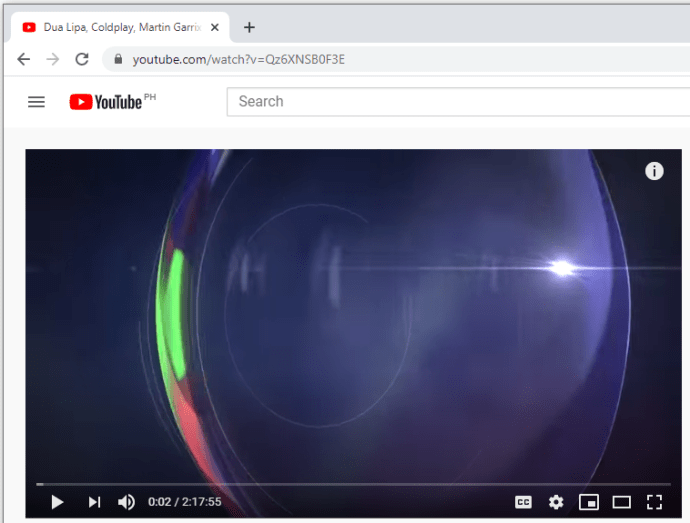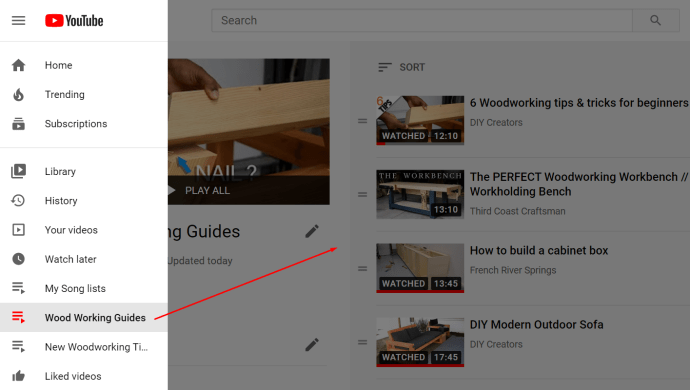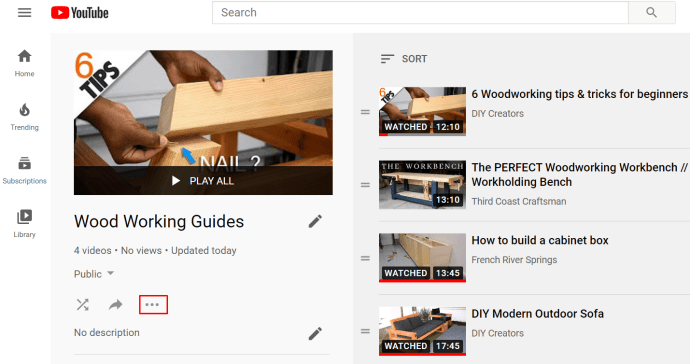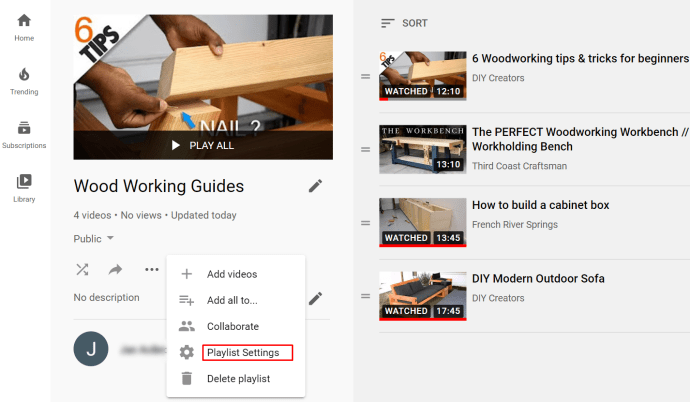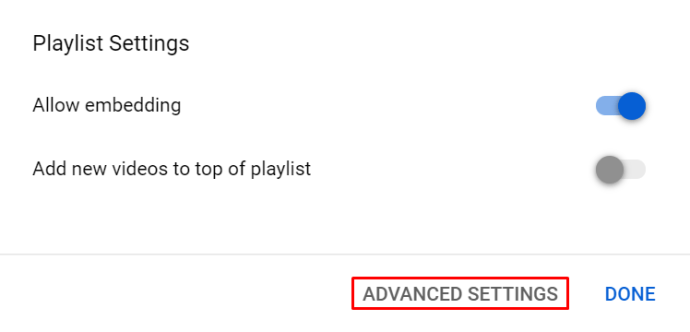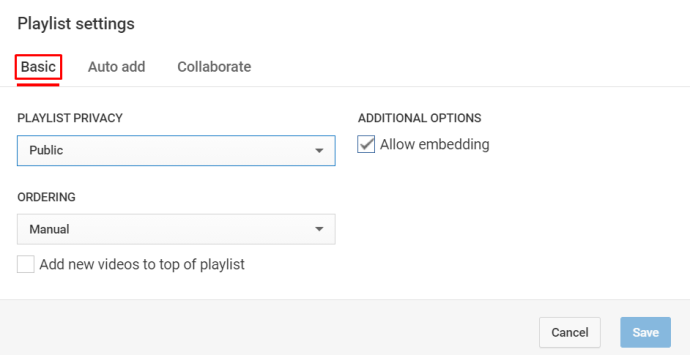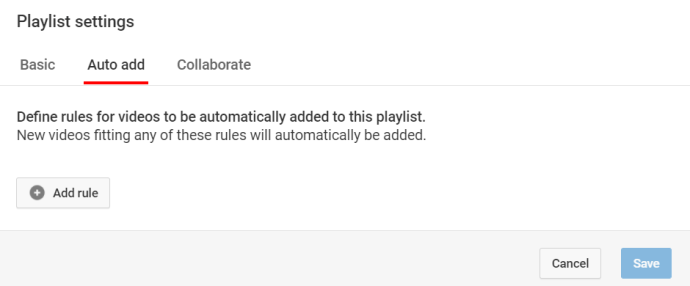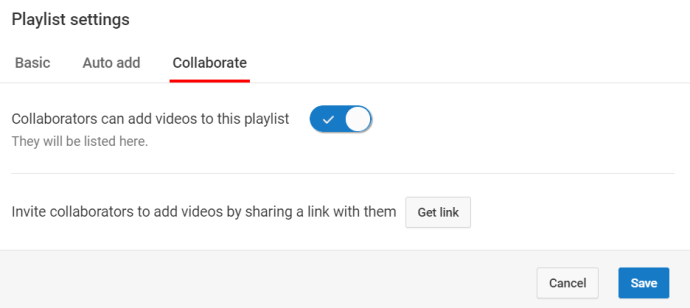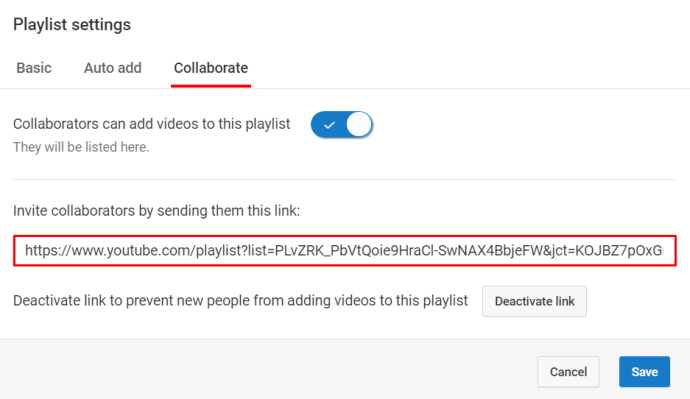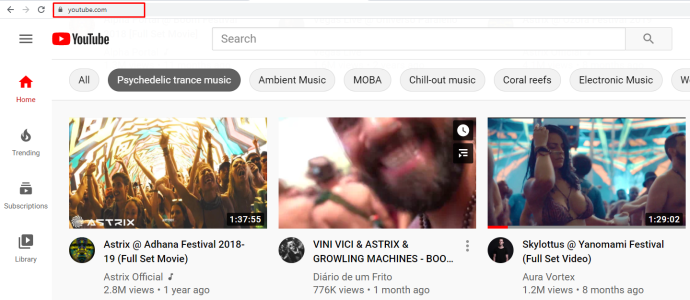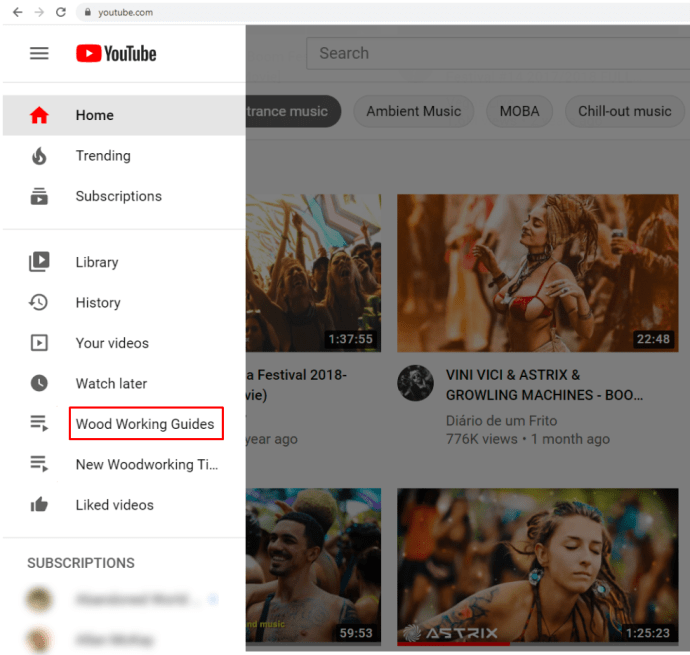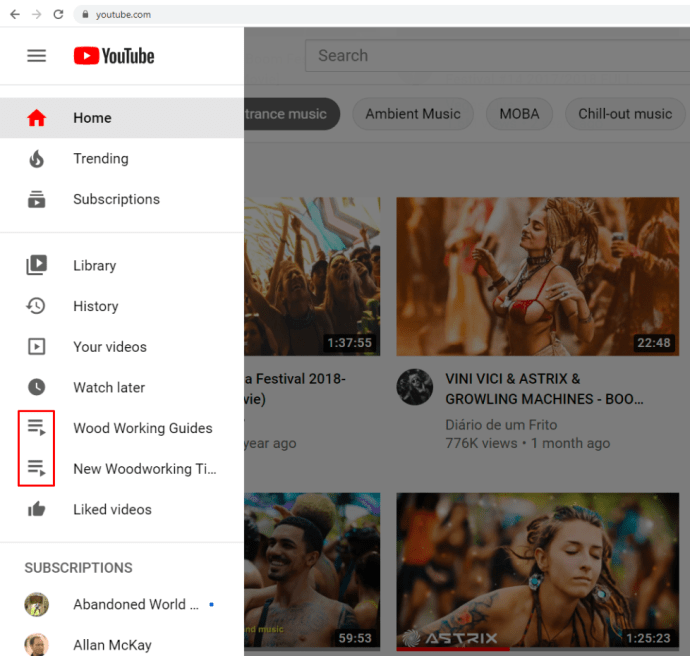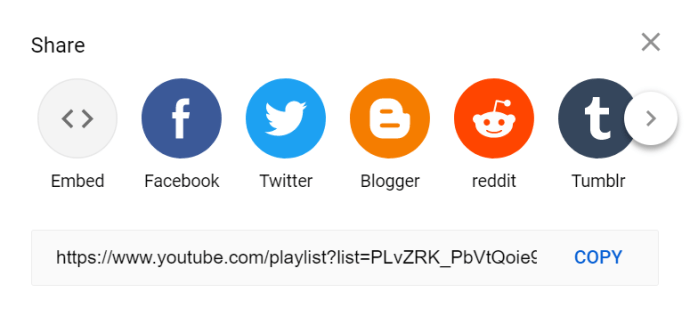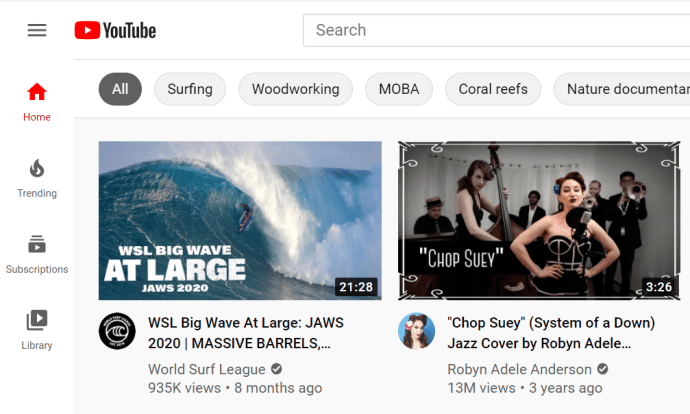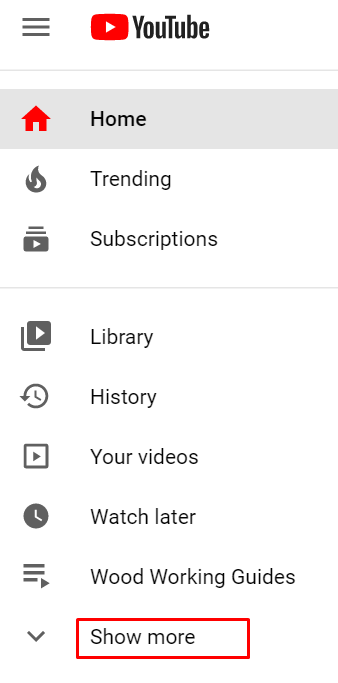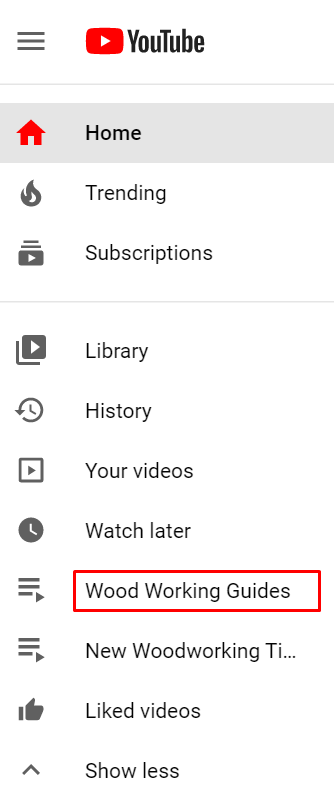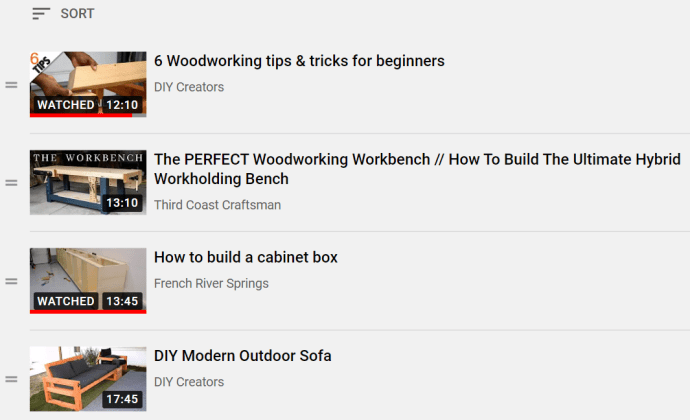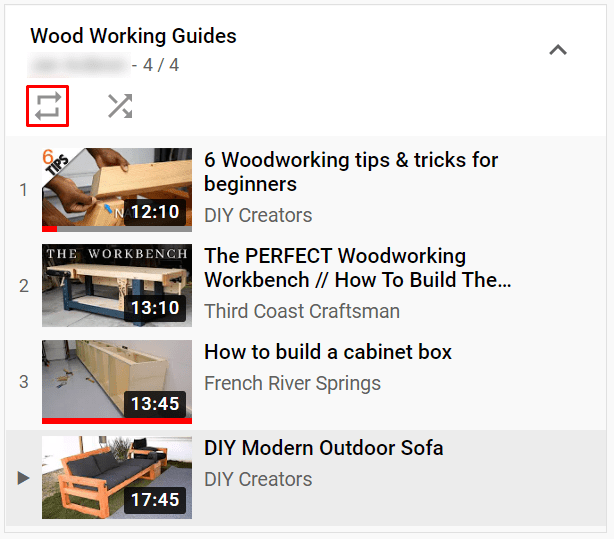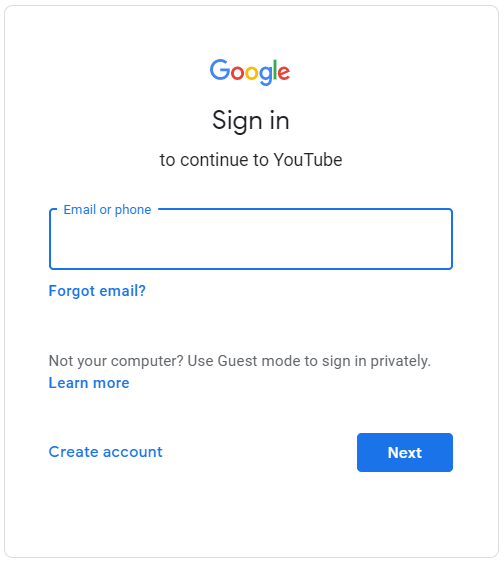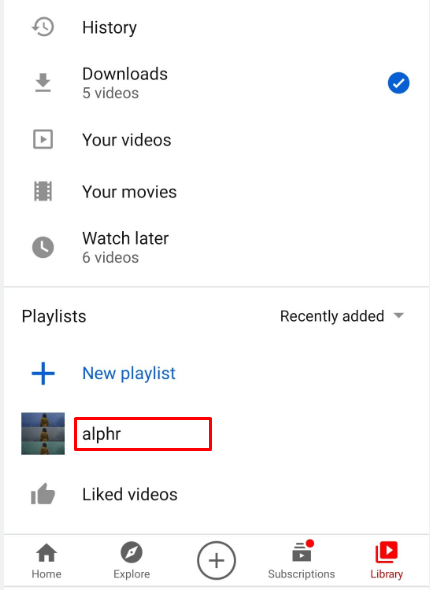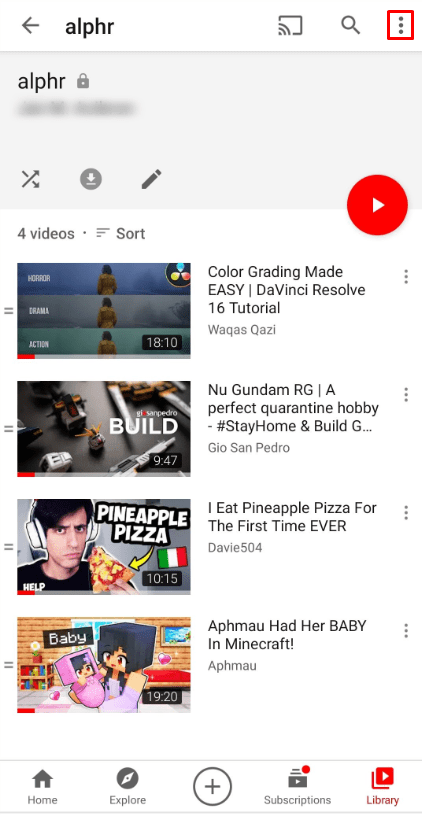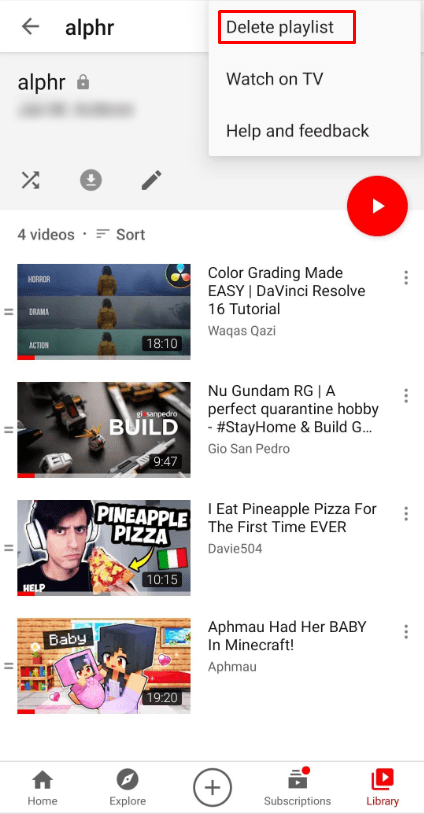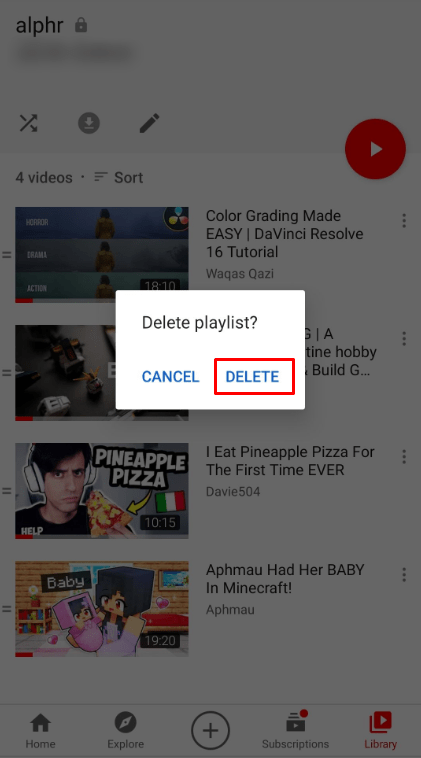สิ่งที่ดีที่สุดอย่างหนึ่งเกี่ยวกับ YouTube นอกเหนือจากเนื้อหาวิดีโอจำนวนมากคือความง่ายในการจัดระเบียบเนื้อหา การสร้างเพลย์ลิสต์และดูวิดีโอบางรายการซ้ำในยามว่างทำได้ง่ายมาก โดยไม่ต้องค้นหาด้วยตนเอง
วิธีสร้างเพลย์ลิสต์ YouTube บนเบราว์เซอร์
ไม่จำเป็นต้องสร้างช่องของคุณเองเพื่อสร้างเพลย์ลิสต์อย่างน้อยหนึ่งรายการบน YouTube หากคุณเพียงแค่ลงชื่อเข้าใช้บัญชีของคุณ คุณสามารถเริ่มสร้างเพลย์ลิสต์ได้ และมีสองวิธีในการทำเช่นนี้เช่นกัน
วิธี #1
- ค้นหาวิดีโอที่คุณต้องการเพิ่ม
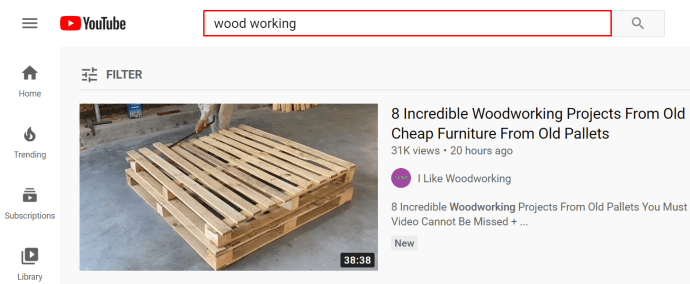 .
. - จากรายการผลลัพธ์ ให้คลิกที่ “ไอคอนสามจุด” ทางขวา.
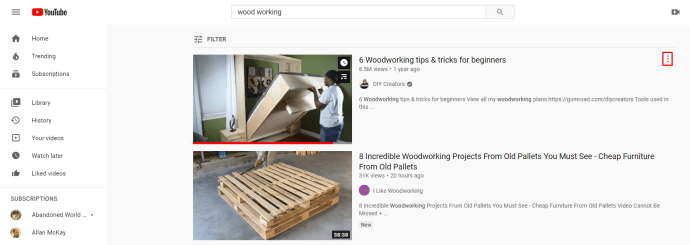
- เลือก “บันทึกลงในเพลย์ลิสต์" ตัวเลือก.
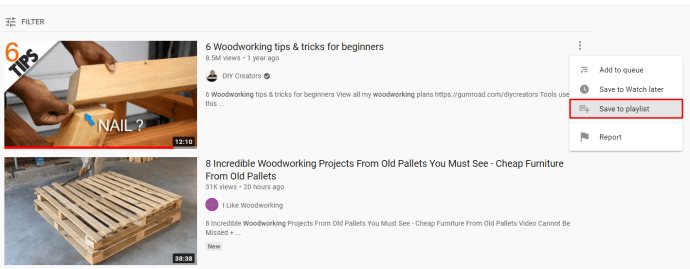
- บันทึกวิดีโอลงในเพลย์ลิสต์ที่มีอยู่หรือ “สร้างรายการเพลงใหม่”
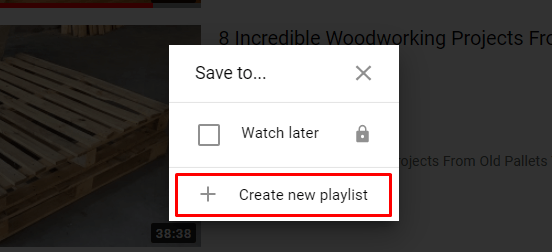
- ตั้งชื่อรายการเล่นใหม่ของคุณแล้วกด “สร้าง."
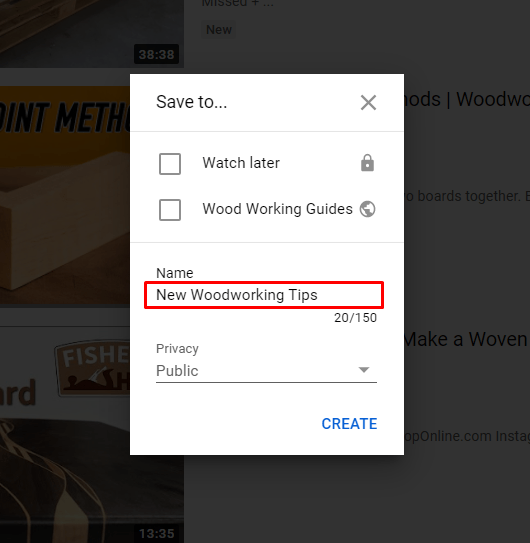
- ดำเนินการค้นหาวิดีโอเพิ่มเติม
วิธีที่ #2
- ค้นหาวิดีโอและเริ่มเล่น
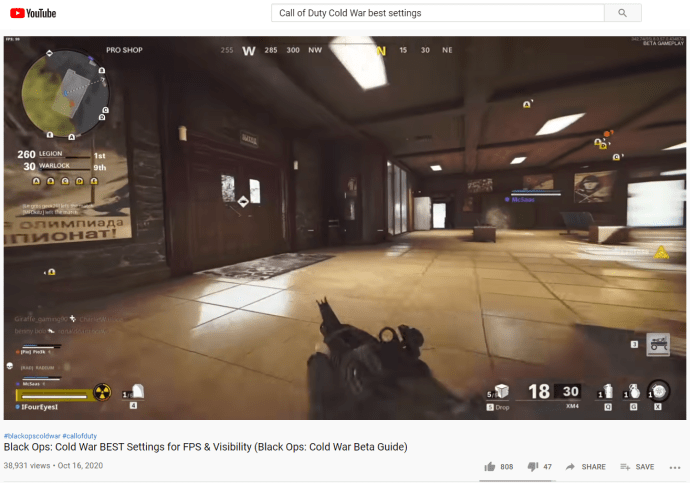
- ถ้าชอบกดที่ “บันทึก (ไอคอนบวก)” ปุ่มใต้เครื่องเล่น
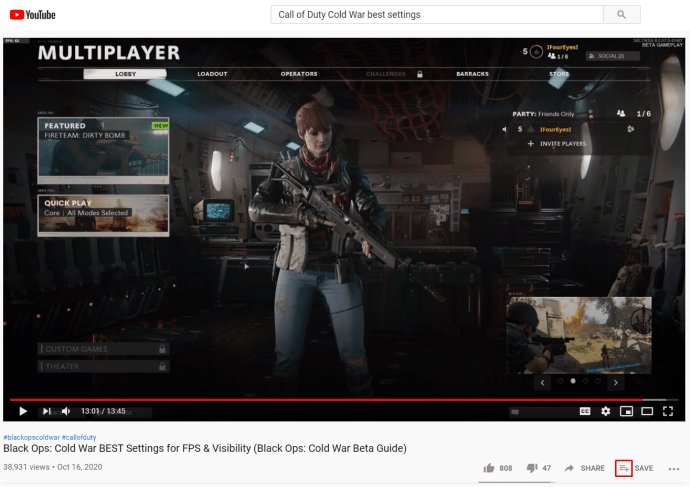
- เพิ่มลงในเพลย์ลิสต์ที่มีอยู่หรือสร้างใหม่
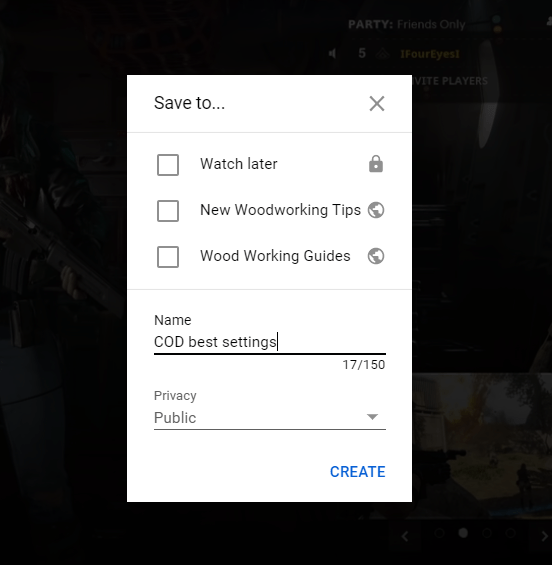
วิธีสร้างเพลย์ลิสต์ YouTube บน iPhone
วิธีบันทึกวิดีโอลงในเพลย์ลิสต์บน iPhone มีดังนี้
- เปิดแอป YouTube
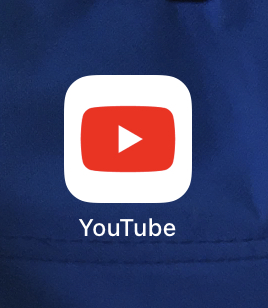
- ค้นหาวิดีโอใหม่ที่คุณต้องการดู
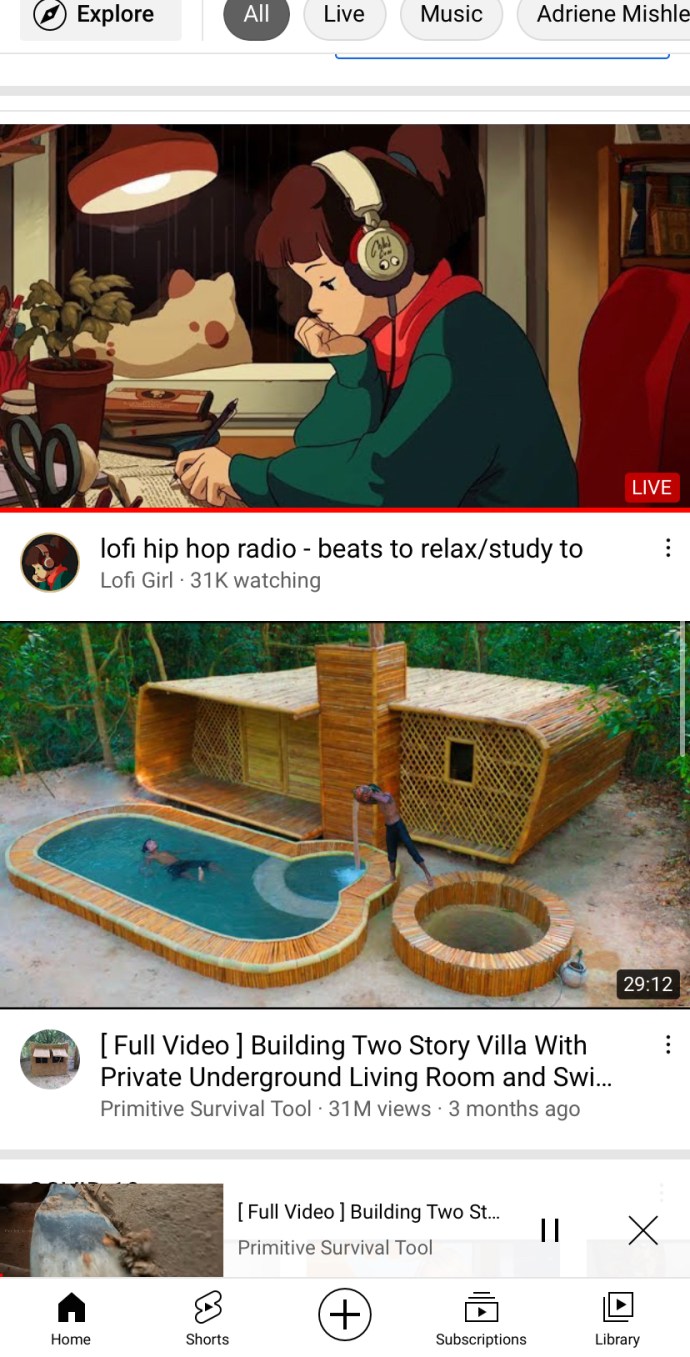
- แตะ "บันทึก" ปุ่มใต้เครื่องเล่น
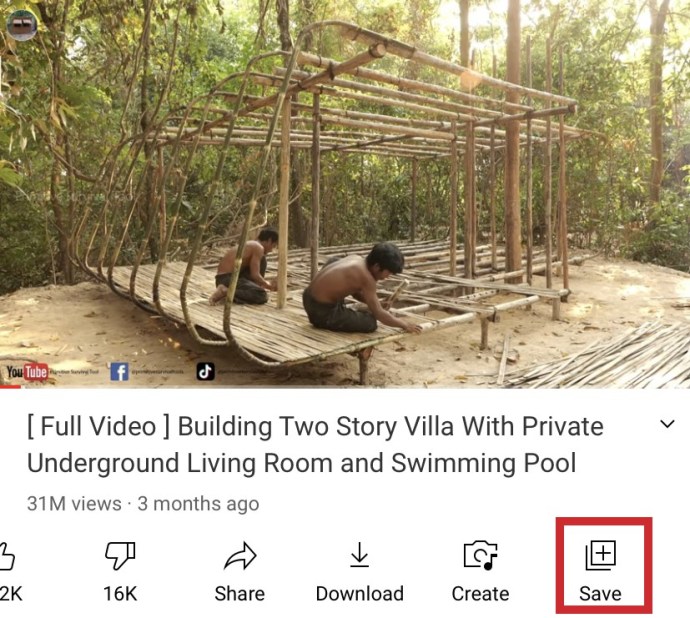
- เมื่อได้รับแจ้ง ให้เลือกเพลย์ลิสต์ที่คุณต้องการส่งวิดีโอไป
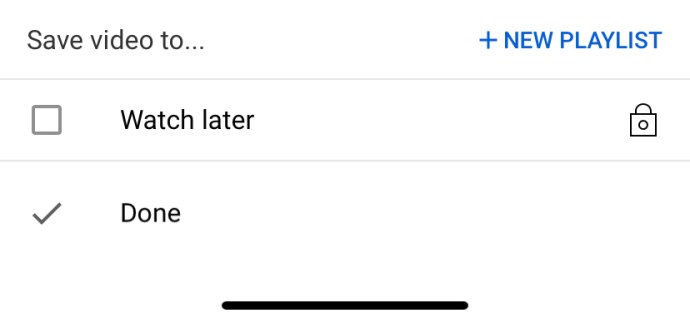
วิธีสร้างเพลย์ลิสต์ YouTube บนอุปกรณ์ Android
อุปกรณ์ Android มีขั้นตอนการสร้างเพลย์ลิสต์ YouTube ที่เกือบจะเหมือนกัน เมื่อใช้แอป YouTube ให้ทำดังต่อไปนี้:
- เปิดแอป YouTube และเข้าสู่ระบบ
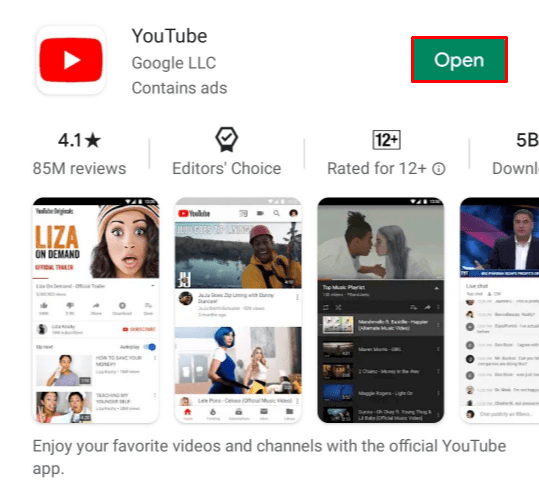
- ไปที่ .ของคุณ "ห้องสมุด" แท็บ
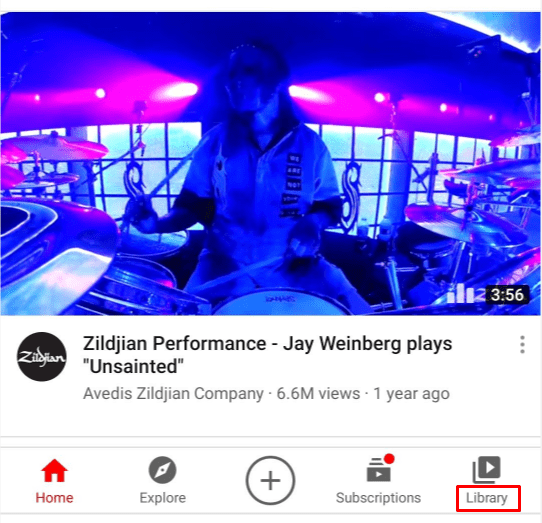
- แตะ “เพลย์ลิสต์ใหม่” ปุ่ม.
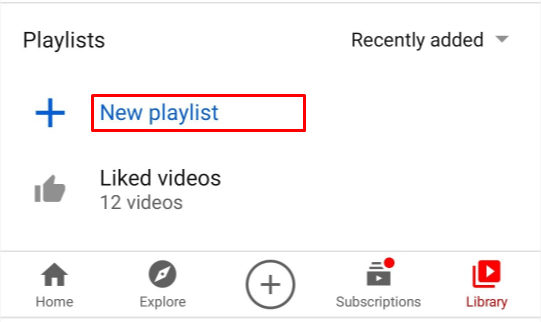
- เลือกวิดีโอจากประวัติการดูของคุณ
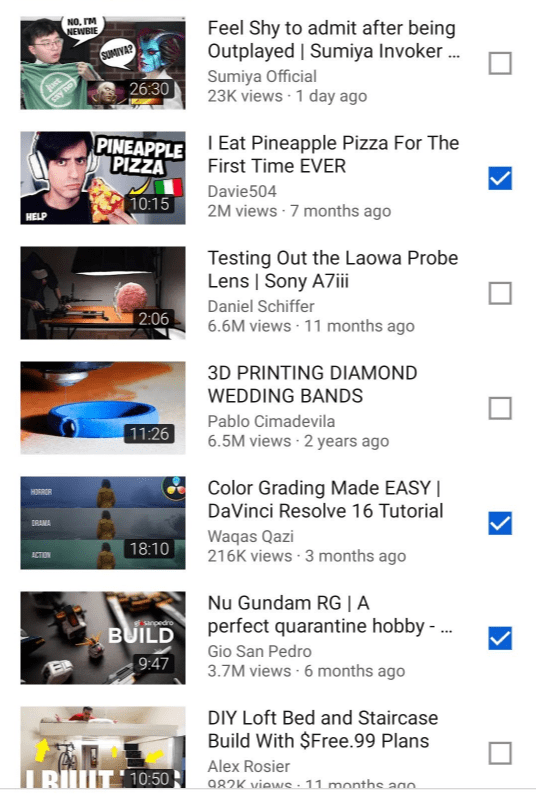
- แตะ "ต่อไป."
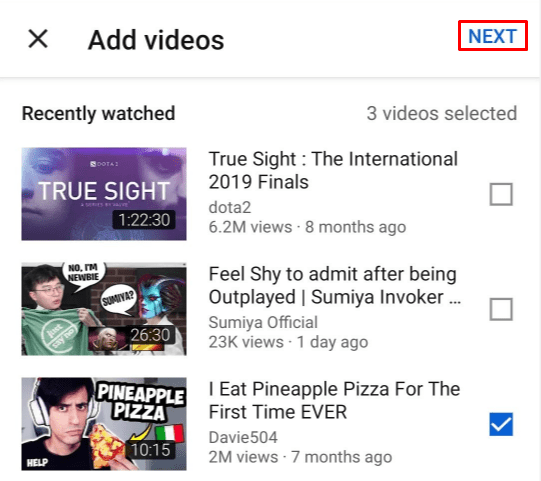
- ตั้งชื่อเพลย์ลิสต์ของคุณและแก้ไขการตั้งค่าความเป็นส่วนตัว
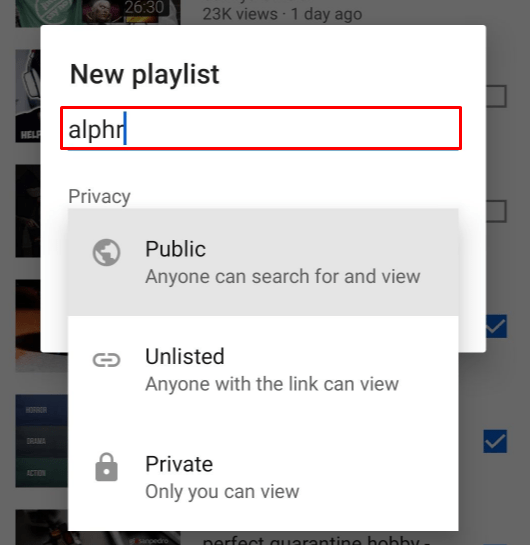
- แตะ "สร้าง" เพื่อบันทึก
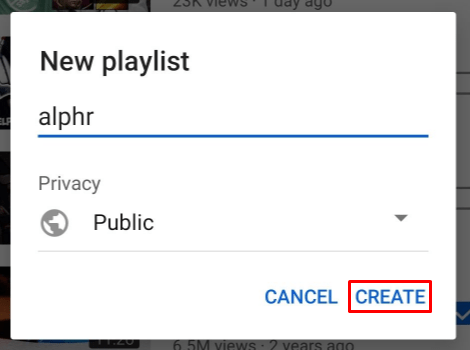
วิธีสร้างเพลย์ลิสต์ YouTube โดยไม่ต้องมีบัญชี
เราบอกคุณแล้วว่าคุณไม่จำเป็นต้องมีช่องเพื่อสร้างเพลย์ลิสต์ การมีบัญชี Google หรือ YouTube ก็เพียงพอแล้วที่จะสร้างเพลย์ลิสต์และบันทึก แต่ถ้าคุณไม่มีบัญชีล่ะ?
คุณสามารถสร้างเพลย์ลิสต์ YouTube ได้แม้ว่าคุณจะไม่มีบัญชีหรือเพียงแค่ไม่ต้องการลงชื่อเข้าใช้ก็ตาม ขั้นตอนนี้มีขั้นตอนที่ยาวกว่า แต่คุณสามารถบันทึกเพลย์ลิสต์นี้ไว้เพื่อฟังในภายหลังได้
- ขั้นแรก ไปที่ YouTube และเริ่มเล่นวิดีโอ
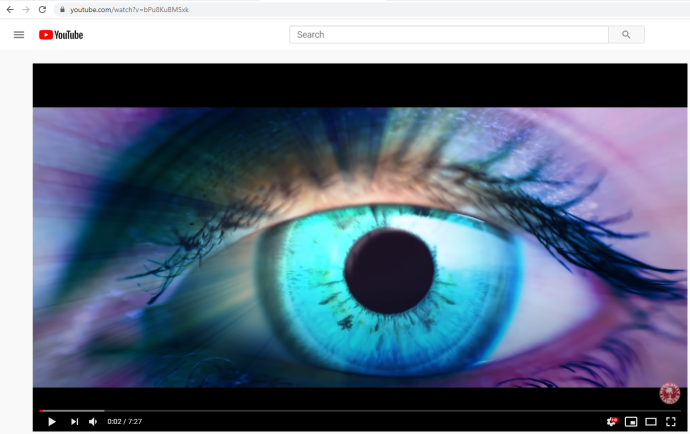
- คัดลอกและวาง URL ของวิดีโอลงในเอกสารข้อความ
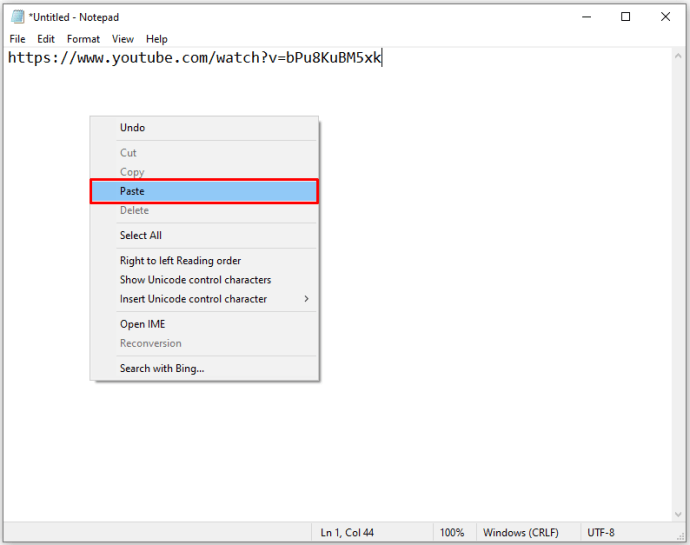
- บันทึกส่วนสุดท้ายของ URL หรือรหัสของวิดีโอ
สำหรับวิดีโอ YouTube นี้ //www.youtube.com/watch?v=Qz6XNSB0F3E ส่วน “Qz6XNSB0F3E” คือรหัสเฉพาะ
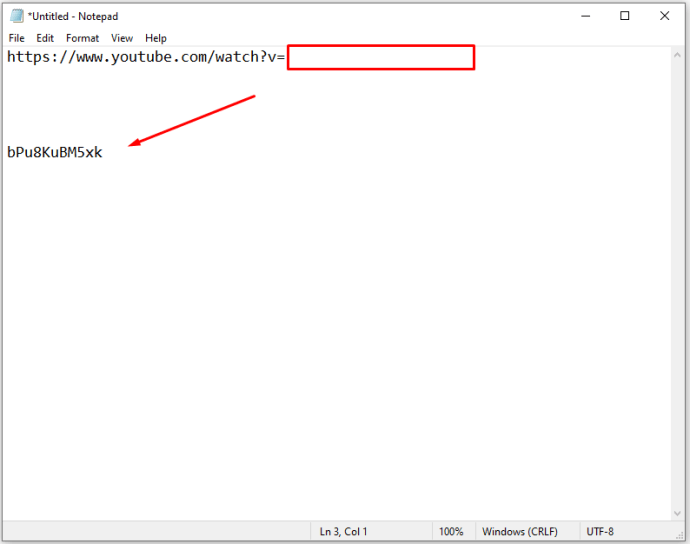
- คัดลอกวางบรรทัดต่อไปนี้ในเบราว์เซอร์ของคุณ
//www.youtube.com/watch?v=
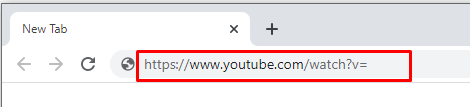
- เพิ่มรหัสมิวสิกวิดีโอหลังเครื่องหมาย “=” และคั่นด้วยมหัพภาค
ตัวอย่าง – //www.youtube.com/watch?v= Qz6XNSB0F3E, w_DKWlrA24k, QK-Z1K67uaA

- กด Enter เพื่อเปิดเพลย์ลิสต์ YouTube ที่มีวิดีโอเหล่านั้นตามลำดับ
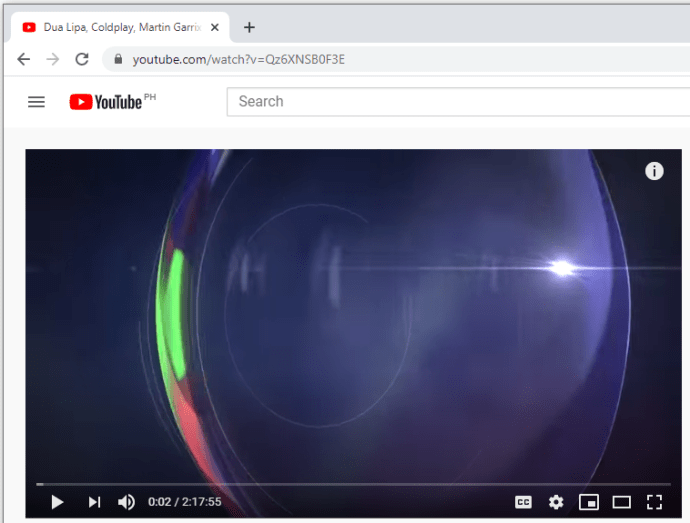
คุณสามารถบันทึกลิงก์นั้นในกล่องจดหมาย บุ๊กมาร์ก หรือบันทึกในเอกสารข้อความเพื่อใช้ในภายหลัง แม้ว่าคุณจะไม่สามารถบันทึกเพลย์ลิสต์บน YouTube ได้ (เนื่องจากคุณไม่มีบัญชี) ลิงก์จะสร้างเพลย์ลิสต์ขึ้นใหม่ทุกครั้ง
Youtube Playlist Extras
ตั้งค่าขั้นสูง
หากคุณกำลังใช้ YouTube เวอร์ชันเบราว์เซอร์ คุณจะสามารถเข้าถึงเมนู AdvancedSettings ได้เช่นกัน
- เปิดเพลย์ลิสต์ใดก็ได้
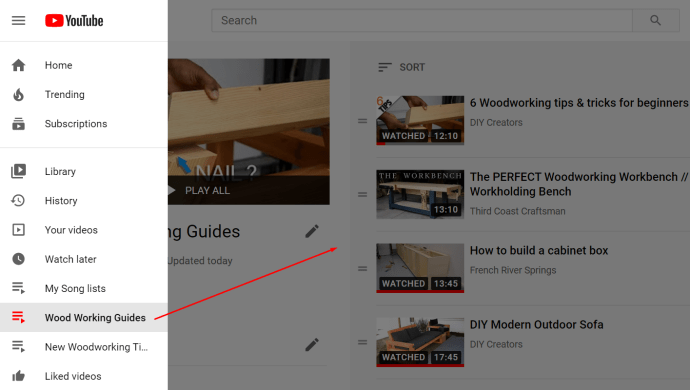
- คลิก “ไอคอนสามจุด”
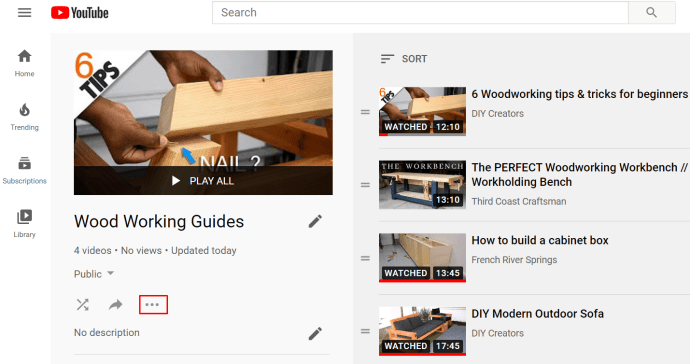
- เลือก “การตั้งค่าเพลย์ลิสต์”
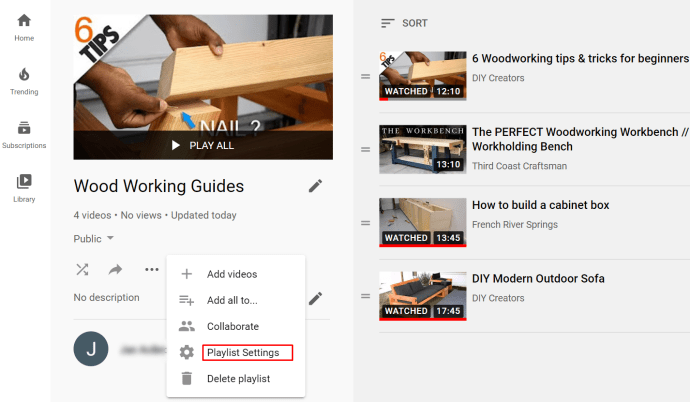
- คลิก "ตั้งค่าขั้นสูง" ตัวเลือก.
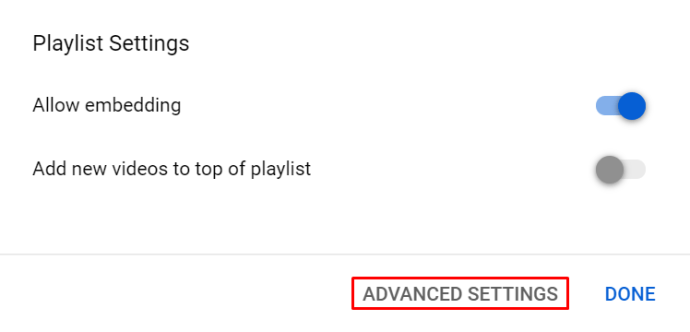
- ภายใต้ "ขั้นพื้นฐาน” แก้ไขการตั้งค่าความเป็นส่วนตัวและการสั่งซื้อ
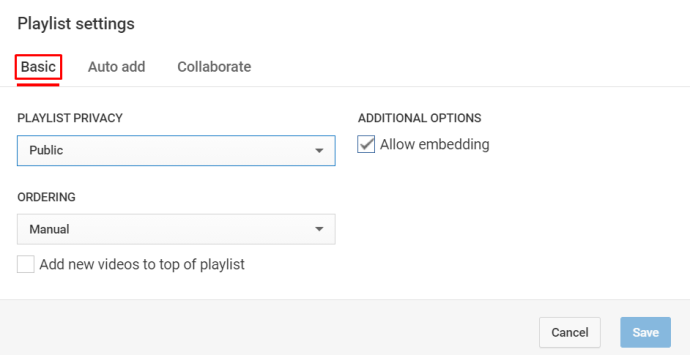
- ภายใต้ “อัตโนมัติ” เพิ่มแท็บ เลือกพารามิเตอร์ที่อนุญาตให้ YouTube เพิ่มวิดีโอใหม่ลงในเพลย์ลิสต์ของคุณโดยอัตโนมัติ
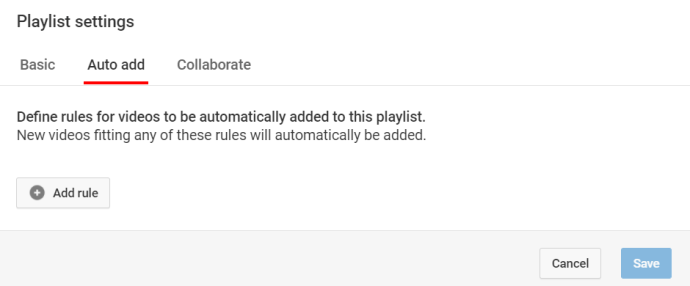
- ภายใต้ "ร่วมมือ" เชิญผู้ทำงานร่วมกันและให้สิทธิ์ในการแก้ไขเพลย์ลิสต์
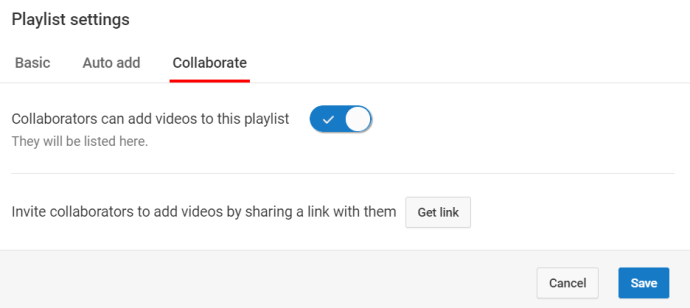
- คลิก “รับลิงค์” ปุ่มเพื่อสร้างลิงก์เชิญที่ไม่ซ้ำกันเพื่อมอบให้กับผู้อื่น
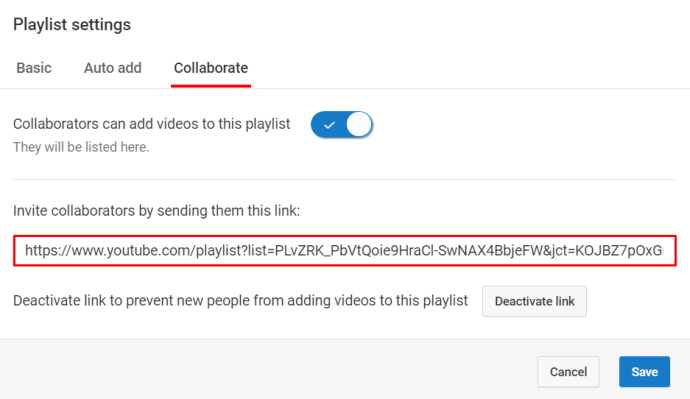
หากคุณต้องการใช้ฟังก์ชันเพิ่มอัตโนมัติ โปรดทราบว่ามีกฎสามข้อที่คุณสามารถตั้งค่าได้:
- ชื่อเรื่องประกอบด้วย
- คำอธิบายประกอบด้วย
- แท็ก
สำหรับกฎแต่ละข้อ คุณสามารถเพิ่มคำหลักบางคำได้ อัลกอริทึมของ YouTube จะเพิ่มวิดีโอที่อัปโหลดใหม่ซึ่งอยู่ภายใต้กฎเหล่านั้นลงในเพลย์ลิสต์ที่คุณเลือก อย่างไรก็ตาม YouTube จะไม่เพิ่มวิดีโอที่มีอยู่แล้วและตรงกับเกณฑ์ของคุณ
วิธีแชร์เพลย์ลิสต์ Youtube
หากคุณมีเพลย์ลิสต์สาธารณะที่บันทึกไว้ในบัญชี YouTube ของคุณ ทุกคนสามารถดูได้ – ในทางทฤษฎี อย่างไรก็ตาม ผู้ใช้จำเป็นต้องเข้าถึงลิงก์เพื่อดูเพลย์ลิสต์ คุณสามารถสร้างลิงก์ที่คุณสามารถแชร์กับเพื่อนหรือโซเชียลมีเดียของคุณ
- เปิดแอป YouTube หรือเปิด YouTube ในเบราว์เซอร์
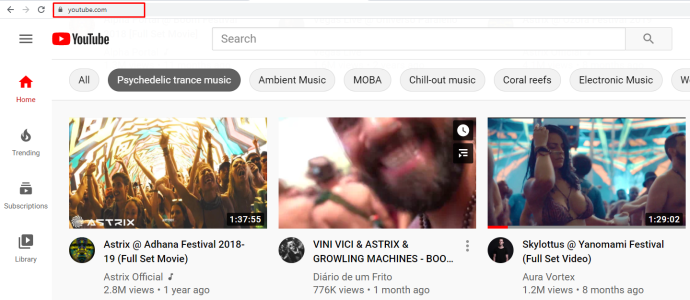
- ดูเพลย์ลิสต์ของคุณและค้นหารายการที่คุณต้องการแชร์
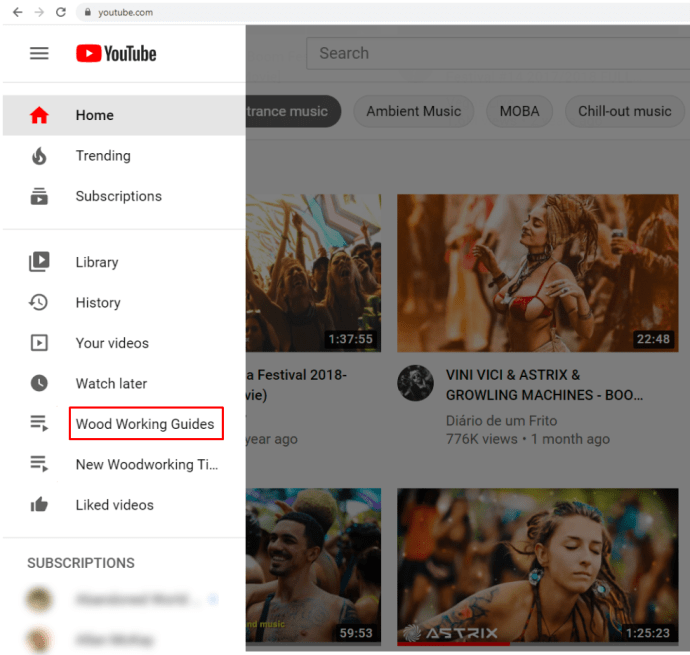
- ตี “เมนูสามจุด” ปุ่มถัดจากเพลย์ลิสต์
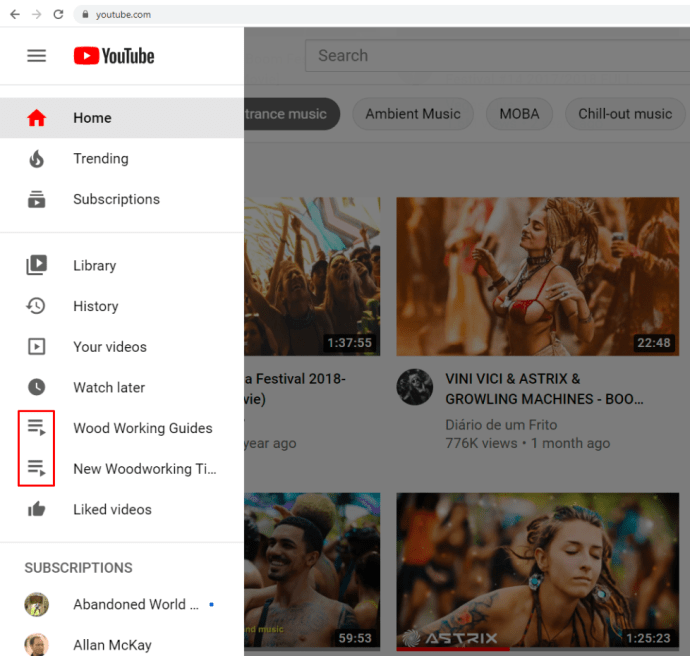
- ตี "แบ่งปัน" ปุ่ม.

- เลือกแพลตฟอร์มโซเชียลมีเดียที่คุณต้องการแชร์เพลย์ลิสต์
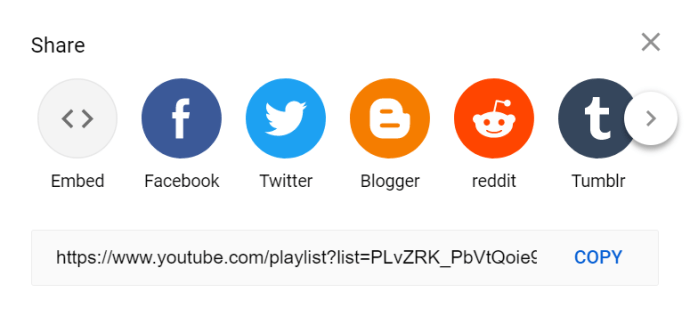
จะช่วยได้หากคุณเชื่อมโยงบัญชี YouTube ของคุณกับบัญชีอื่นๆ เมื่อคุณคลิกหรือแตะปุ่มแชร์ YouTube จะสร้างลิงก์เฉพาะสำหรับเพลย์ลิสต์ด้วย คุณสามารถคัดลอกลิงก์นั้นแล้ววางด้วยตนเองในแท็บแชท เป็นการอัพเดตสถานะ และอื่นๆ
แต่ตรวจสอบให้แน่ใจว่าเพลย์ลิสต์ที่คุณต้องการแชร์ไม่ได้ตั้งค่าเป็นแบบส่วนตัว
วิธีสร้างเพลย์ลิสต์ YouTube ซ้ำ
สมมติว่าคุณกำลังใช้ YouTube เวอร์ชันเบราว์เซอร์บนคอมพิวเตอร์ การวนรอบเพลย์ลิสต์นั้นง่ายมาก
- ไปที่เมนูแผงด้านซ้ายบน YouTube
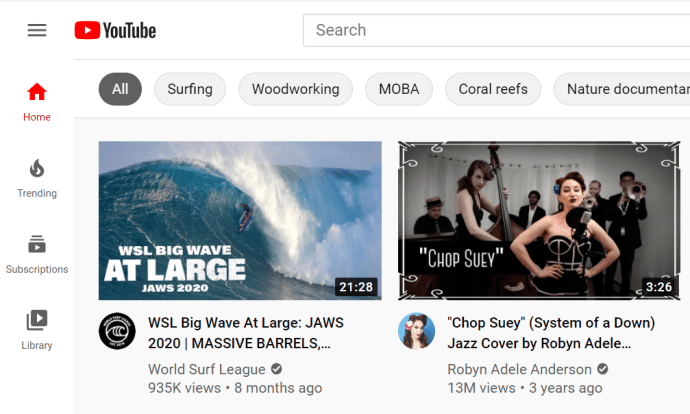
- คลิก "แสดงมากขึ้น" ปุ่มเพื่อดูเพลย์ลิสต์ของคุณ
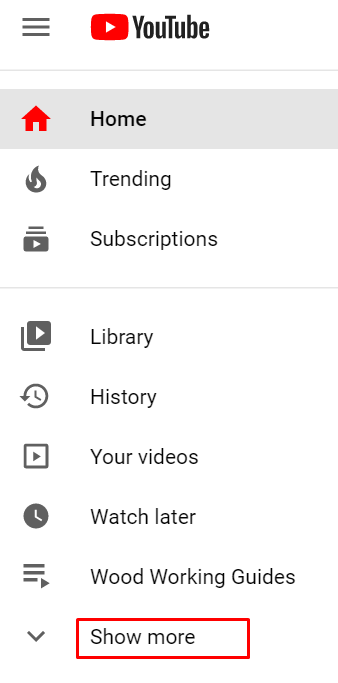
- คลิกที่เพลย์ลิสต์เพื่อเลือก
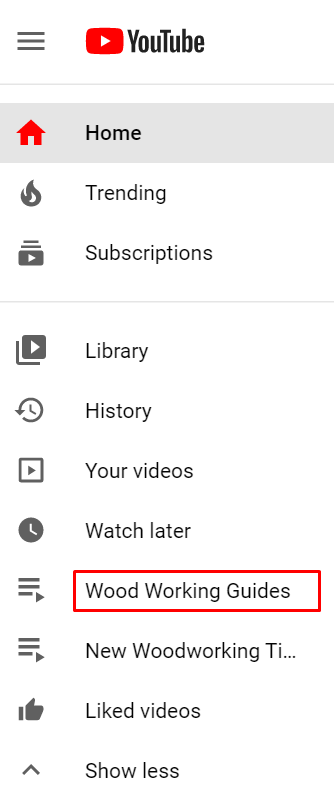
- เริ่มเล่นบนวิดีโอใดก็ได้ในเพลย์ลิสต์
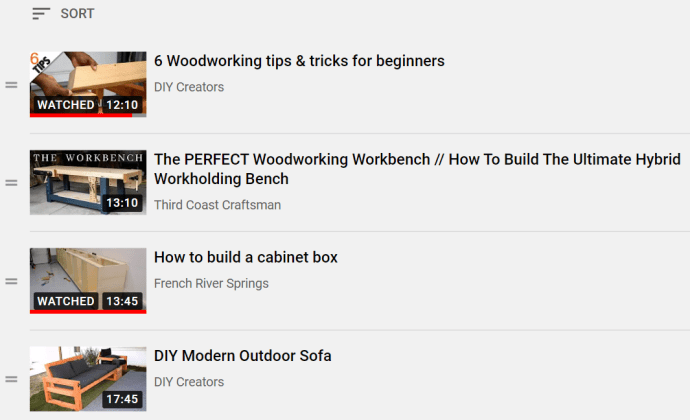
- ในเมนูด้านขวา ให้คลิกที่ “ลูป” ปุ่ม.
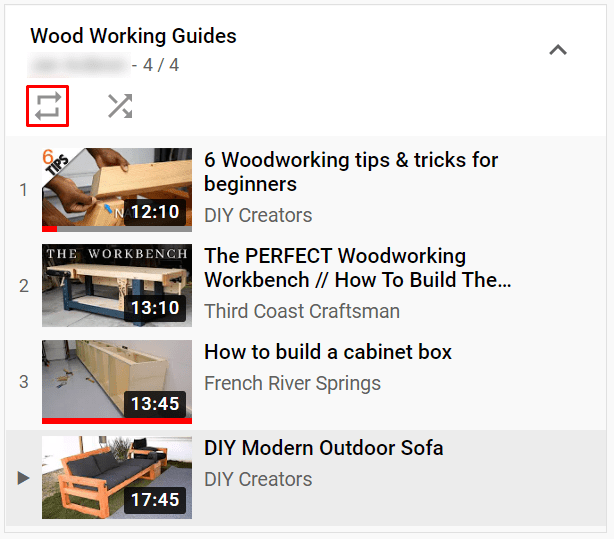
วิธีลบเพลย์ลิสต์ YouTube
การลบเพลย์ลิสต์บนอุปกรณ์หรือเวอร์ชันของ YouTube ทำได้ง่ายมาก
- ลงชื่อเข้าใช้บัญชีของคุณ.
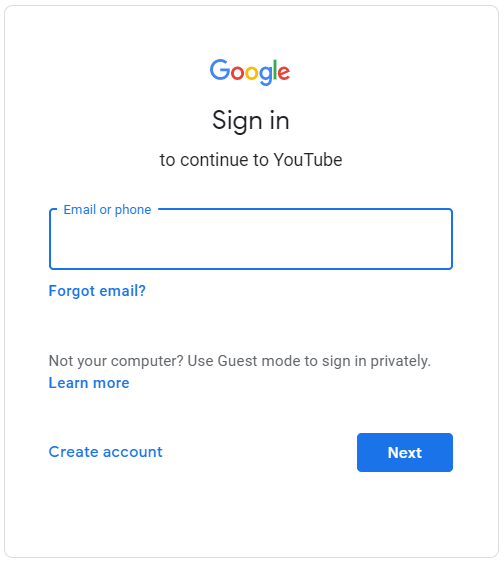
- เข้าไปใน "ห้องสมุด" แท็บ
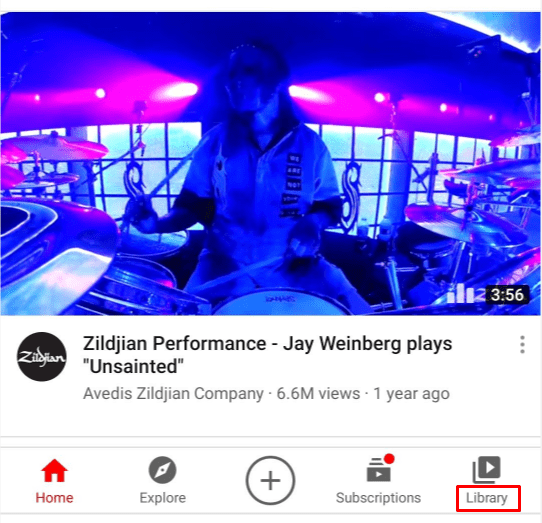
- ไปที่ “เพลย์ลิสต์” และเลือกเพลย์ลิสต์
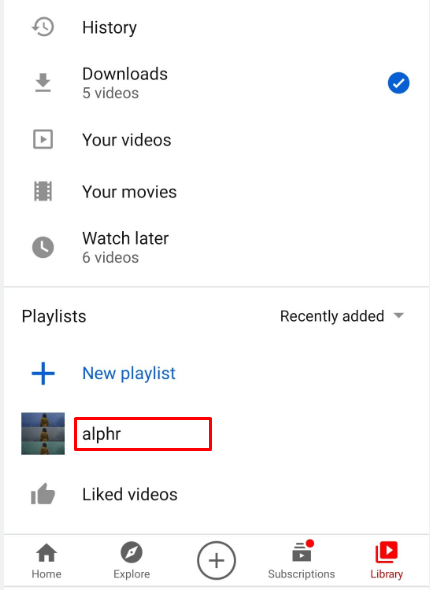
- คลิกหรือแตะที่ “เมนูสามจุด” ปุ่ม.
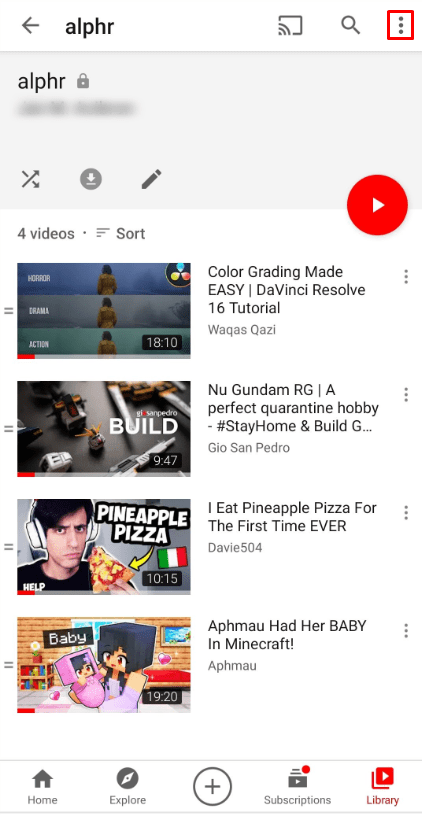
- เลือก “ลบเพลย์ลิสต์” ตัวเลือก.
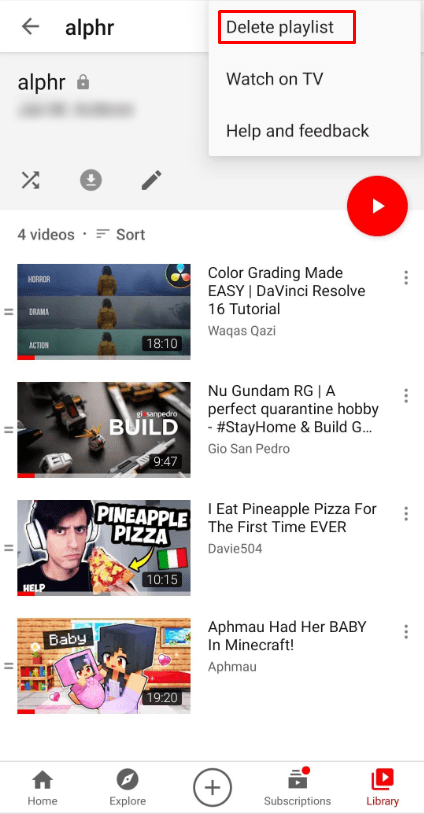
- ยืนยันการดำเนินการ
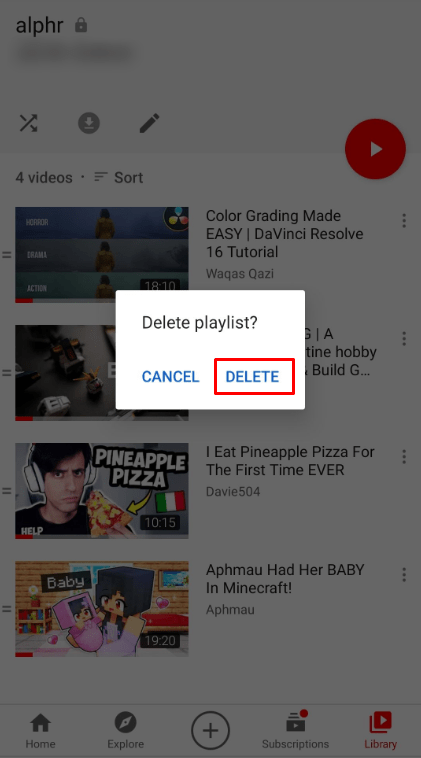
เพลย์ลิสต์นั้นจะใช้งานไม่ได้อีกต่อไป แม้แต่ในการค้นหาหรือใน YouTubeAnalytics อย่างไรก็ตาม เพลย์ลิสต์อาจยังปรากฏในประวัติการดู
ความแตกต่างระหว่างช่อง เพลย์ลิสต์ และคิว YouTube
ช่อง YouTube ของคุณคือยอดรวมของวิดีโอทั้งหมดของคุณ เป็นตัวแทนของบัญชี YouTube ของคุณ ซึ่งเป็นสื่อที่วิดีโอถูกโพสต์ ผู้ใช้สามารถสมัครรับข้อมูลจากช่องต่างๆ ได้ แต่ไม่สามารถสมัครรับข้อมูลจากเพลย์ลิสต์ได้
ในทางกลับกัน เพลย์ลิสต์เป็นเพียงคอลเล็กชันของวิดีโอที่ผู้ใช้สร้างขึ้น ช่องสามารถแสดงเพลย์ลิสต์ได้มากมาย
คุณลักษณะคิวของ YouTube ค่อนข้างแตกต่างจากเพลย์ลิสต์ทั่วไป คุณสามารถเพิ่มวิดีโอไปยังคิวของคุณได้จากโฮมเพจ รายการแนะนำ และหน้าค้นหา คุณยังสามารถทำก่อนหรือหลังเริ่มเล่นวิดีโอได้อีกด้วย หากต้องการเพิ่มลงในคิว ให้วางเมาส์เหนือภาพขนาดย่อของวิดีโอแล้วกดปุ่มคิว คุณสามารถทำได้หลายครั้งเท่าที่คุณต้องการ เมื่อคุณเริ่มคิว คุณสามารถเพิ่มวิดีโอลงในคิวได้และคิวจะยังคงอยู่ แม้ว่าคุณจะโหลดหน้า YouTube ใหม่ก็ตาม แต่ไม่เหมือนเพลย์ลิสต์ คุณสามารถดูคิวของวิดีโอเหล่านั้นในมินิเพลเยอร์ที่ปรากฏขึ้นที่มุมล่างขวาของหน้าจอ โปรดทราบว่าหากคุณเปิดคุณสมบัติเล่นอัตโนมัติ เมื่อคุณทำวิดีโอปัจจุบันเสร็จแล้ว วิดีโอที่อยู่ในคิวจะไม่เริ่มโดยอัตโนมัติ
ความคิดสุดท้าย
แม้ว่า YouTube จะลดคุณลักษณะบางอย่างเกี่ยวกับเพลย์ลิสต์ไปเมื่อเร็วๆ นี้ แต่ก็ยังมีกระบวนการสร้างและแก้ไขเพลย์ลิสต์ที่ราบรื่นที่สุดวิธีหนึ่ง
โปรดแจ้งให้เราทราบหากคุณประสบปัญหาใดๆ ในการกำหนดการตั้งค่าความเป็นส่วนตัว การแชร์เพลย์ลิสต์ หรือการเพิ่มวิดีโอโปรดของคุณ
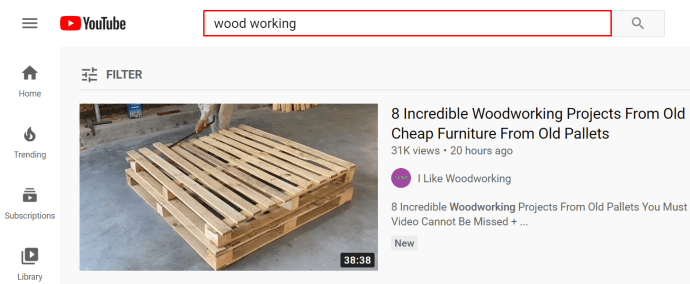 .
.